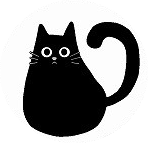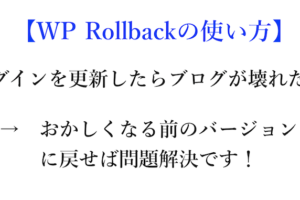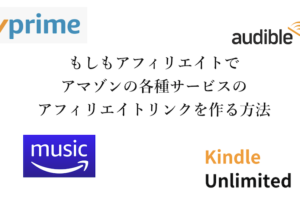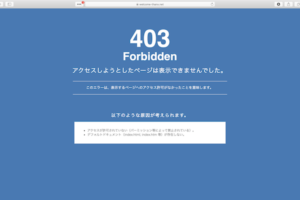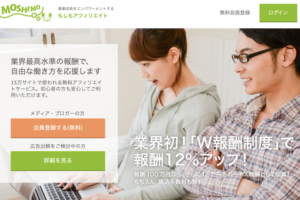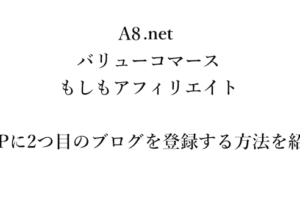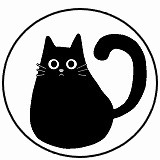不要なテーマの削除と同様に、レンタルサーバーのPHPバージョンの変更もサイトパフォーマンスの向上に役立ちます。
やり方さえ知っていれば誰でも3分以内にできる簡単な変更ですが、サイトのセキュリティを半永久的に強化してくれるすごいテクニックです。
写真付きで設定方法を解説したのでぜひやってみてください。
目次
PHPバージョンの変更方法(エックスサーバーの場合)
ブログを書くためにはレンタルサーバーを借りる必要があります。
それぞれ複数の会社がサービスを提供しているので人によって使っているサーバーが違います。
今回は最もメジャーかつ僕も使っているエックスサーバー![]() で、PHPバージョンを変更する方法を解説します。
で、PHPバージョンを変更する方法を解説します。
1、エックスサーバーのサーバーパネルから「PHP Ver切替」を選択
まずエックスサーバーのサーバーパネルを開きます。
サーバーパネルのホーム画面下(赤矢印)に「PHP Ver切替」という項目があるのでクリックします。
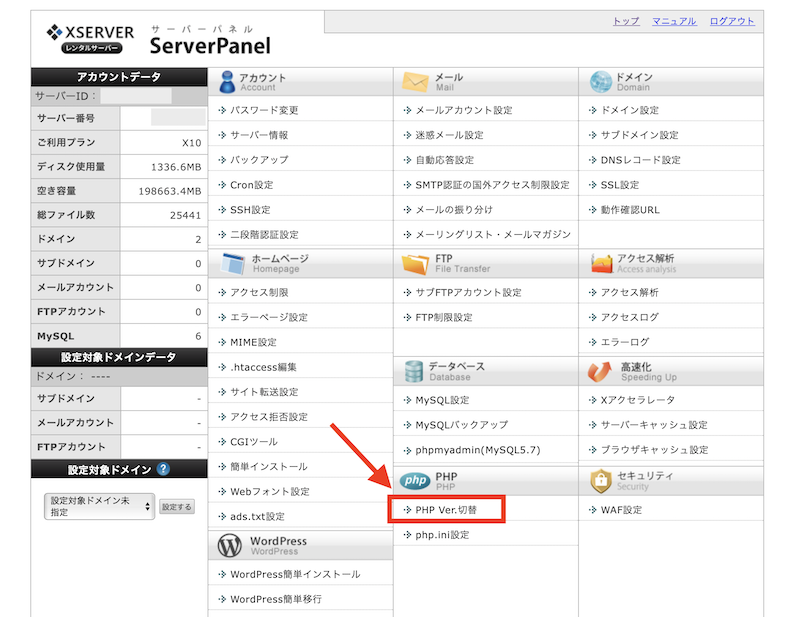
2、PHPバージョンを切り替えるドメインを選択
PHPバージョンを切り替えたいドメインを選び、右側に書かれている「選択する」をクリックします。
(今回はこのブログのドメインwelcome-thanx.netを選択しました)
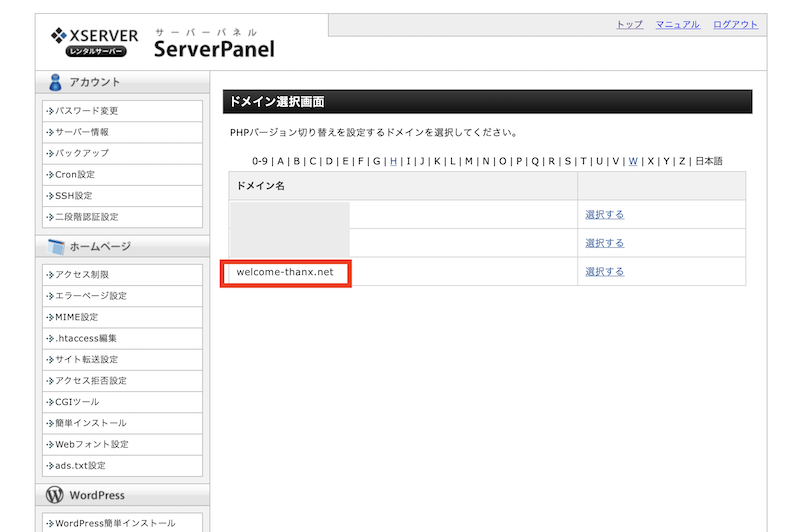
3、現在のPHPバージョンを確認→変更したいPHPバージョンを選択
現在のバージョンと変更後のバージョンが表示されます。
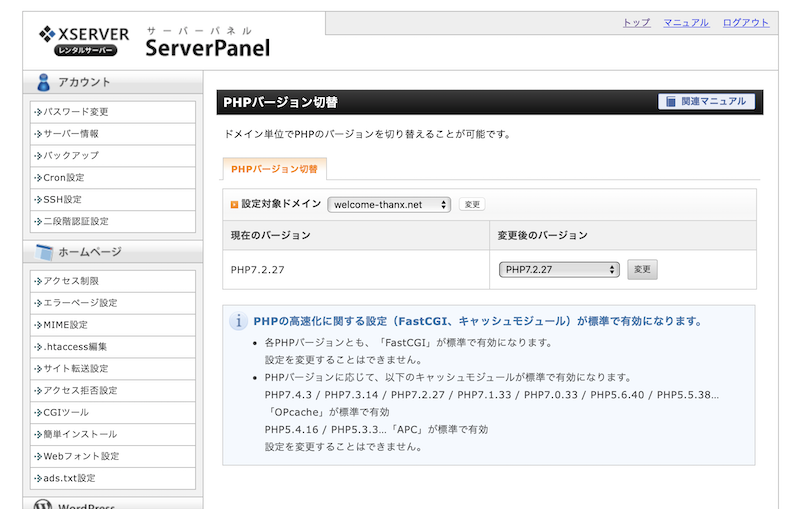
変更後のバージョンにカーソルを合わせて▲をクリックすると、変更できるPHPバージョンの一覧が表示されます。
変更したいバージョンを選んでください。
(今回は最新のPHP7.4.3を選択しました)
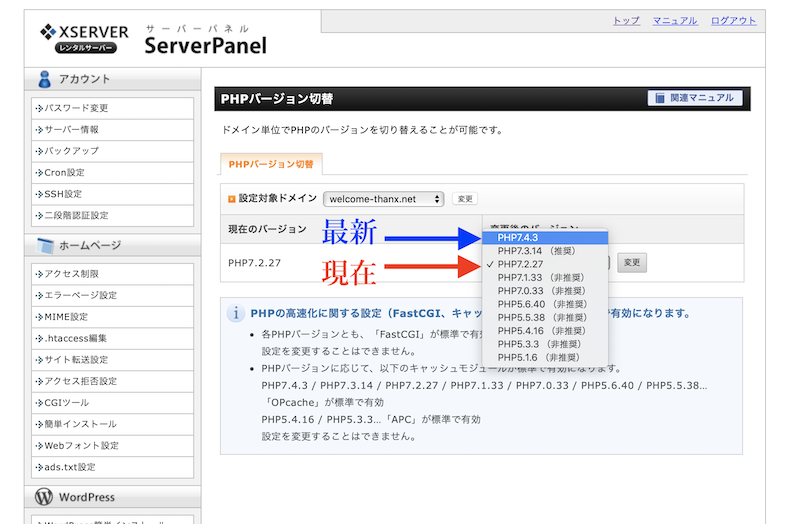
最後に右側に表示されている「変更」をクリックします。
これでPHPバージョンは正常に更新されました。
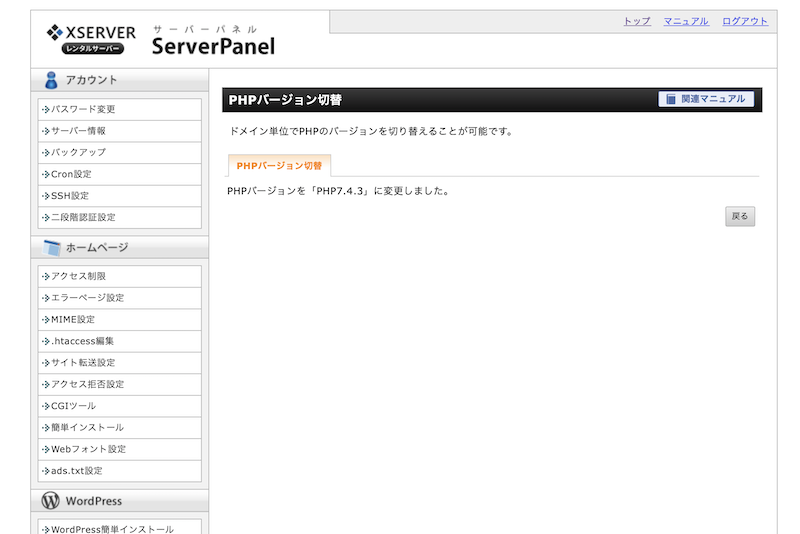
PHPバージョン変更時の注意点とトラブル対応
トラブルに備えてブログのバックアップを取ろう
使用しているテーマやプラグインとPHPバージョンには相性があります。
そのためPHPバージョンの変更後にブログに何らかのエラーが出る可能性もあります。
万が一に備えて、PHPバージョンを変更する前にブログのバックアップを取っておいてください。
「UpdraftPlus - Backup/Restore」という無料プラグインを使うと簡単にバックアップを取れます。
トラブルが発生したら変更前のPHPバージョンに戻そう
PHPバージョンを変更してからブログの表示がおかしくなったり、うまく記事を更新できなくなったりといったエラーが出た場合、エラー原因はPHPバージョンの変更です。
使用しているテーマやプラグインと変更後のPHPバージョンの相性が悪いということなので、テーマやプラグインを変える、またはPHPバージョンを変更前に戻せばエラーは消えます。
しかしどのプラグインと変更後のPHPバージョンの相性が悪いのかを探すのは大変なので、まずはPHPバージョンを変更する前のバージョンに戻すことをおすすめします。
戻し方はこの記事で説明した手順と全く同じです。
以下の画面で変更する前のバージョンを選ぶだけ(↓)
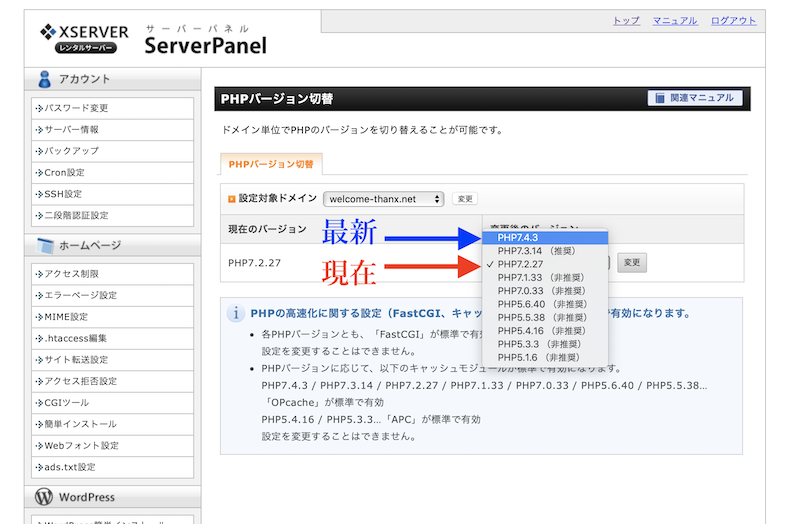
PHPバージョンを戻していったんブログのエラーを直してからエラー原因を探してみてくださいね。